Xamarin.iOS geliştirme için Mac ile eşleştirme
Bu kılavuzda, Visual Studio 2019'u mac derleme konağına bağlamak için Mac'e Eşleştir özelliğinin nasıl kullanılacağı açıklanmaktadır. Aynı yönergeler Visual Studio 2017 için de geçerlidir.
Genel bakış
Yerel iOS uygulamaları oluşturmak için Apple'ın yalnızca Mac üzerinde çalışan derleme araçlarına erişim gerekir. Bu nedenle, Visual Studio 2019'un Xamarin.iOS uygulamaları derlemek için ağdan erişilebilir bir Mac'e bağlanması gerekir.
Visual Studio 2019'un Mac'e Eşleştir özelliği, Windows tabanlı iOS geliştiricilerinin üretken çalışabilmesi için Mac derleme konaklarını bulur, bağlanır, kimlik doğrulaması yapar ve hatırlar.
Mac ile Eşleştir, aşağıdaki geliştirme iş akışını etkinleştirir:
Geliştiriciler Visual Studio 2019'da Xamarin.iOS kodu yazabilir.
Visual Studio 2019, Mac derleme konağına bir ağ bağlantısı açar ve iOS uygulamasını derlemek ve imzalamak için bu makinedeki derleme araçlarını kullanır.
Mac'te ayrı bir uygulama çalıştırmaya gerek yoktur– Visual Studio 2019, Mac derlemelerini SSH üzerinden güvenli bir şekilde çağırır.
Visual Studio 2019, değişiklikler gerçekleşir gerçekleşmez bildirilir. Örneğin, bir iOS cihazı Mac'e takılı olduğunda veya ağda kullanılabilir olduğunda, iOS Araç Çubuğu anında güncelleştirilir.
Visual Studio 2019'un birden çok örneği Mac'e aynı anda bağlanabilir.
iOS uygulamaları oluşturmak için Windows komut satırını kullanmak mümkündür.
Not
Bu kılavuzdaki yönergeleri takip etmeden önce aşağıdaki adımları tamamlayın:
- Windows makinesinde Visual Studio 2019'u yükleyin
- Mac'te Xcode ve Mac için Visual Studio yükleyin
- Herhangi bir ek bileşen ekleyebilmesi için Xcode'u yükledikten sonra el ile açmanız gerekir.
Mac için Visual Studio yüklememek isterseniz Visual Studio 2019, Mac derleme ana bilgisayarını Xamarin.iOS ve Mono ile otomatik olarak yapılandırabilir. Yine de Xcode'u yüklemeniz ve çalıştırmanız gerekir. Daha fazla bilgi için bkz . Otomatik Mac sağlama.
Mac'te uzaktan oturum açmayı etkinleştirme
Mac derleme ana bilgisayarını ayarlamak için önce uzaktan oturum açmayı etkinleştirin:
Mac'te Sistem Tercihleri'ni açın ve Paylaşım bölmesine gidin.
Hizmet listesinde Uzaktan Oturum Açma'ya bakın.
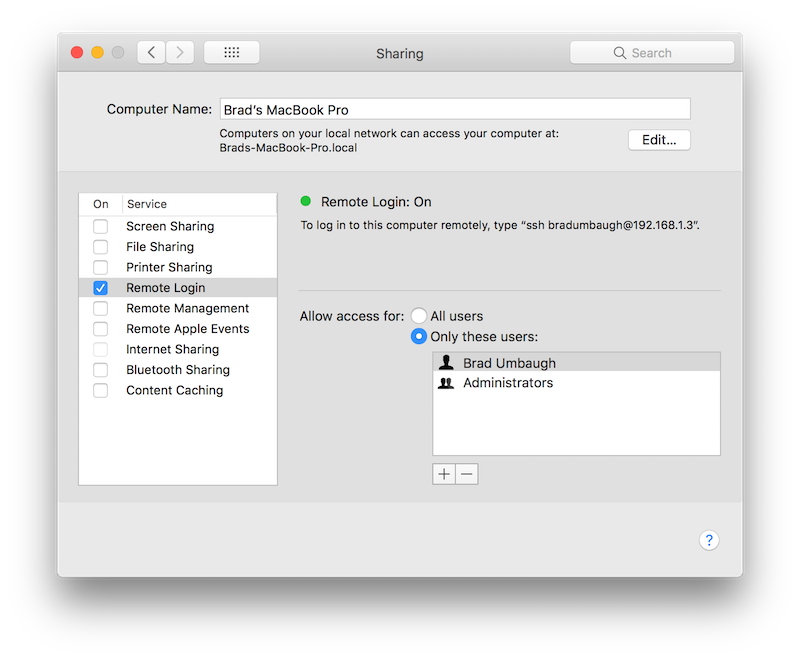
Tüm kullanıcılar için erişime izin verecek şekilde yapılandırıldığından veya Mac kullanıcı adınızın veya grubunuzun izin verilen kullanıcılar listesine eklendiğinden emin olun.
İstenirse macOS güvenlik duvarını yapılandırın.
macOS güvenlik duvarını gelen bağlantıları engelleyecek şekilde ayarladıysanız, gelen bağlantıları almaya izin
mono-sgenvermeniz gerekebilir. Bu durumun söz konusu olup olmadığını soran bir uyarı görüntülenir.Windows makinesiyle aynı ağdaysa, Mac artık Visual Studio 2019 tarafından bulunabilir olmalıdır. Mac hala bulunamazsa mac'i el ile eklemeyi deneyin veya sorun giderme kılavuzuna göz atın.
Visual Studio 2019'dan Mac'e Bağlan
Artık uzaktan oturum açma etkinleştirildiğine göre Visual Studio 2019'u Mac'e bağlayın.
Visual Studio 2019'da mevcut bir iOS projesini açın veya Dosya > Yeni > Proje'yi seçip bir iOS proje şablonu seçerek yeni bir proje oluşturun.
Mac ile Eşleştir iletişim kutusunu açın.
Mac'e Eşleştir düğmesi iOS araç çubuğunu kullanın:
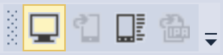
Alternatif olarak Araçlar > iOS > Mac'e Eşle'yi de seçebilirsiniz.
Mac'e Eşleştir iletişim kutusunda, önceden bağlı olan ve şu anda kullanılabilir durumdaki tüm Mac derleme konaklarının listesi görüntülenir:
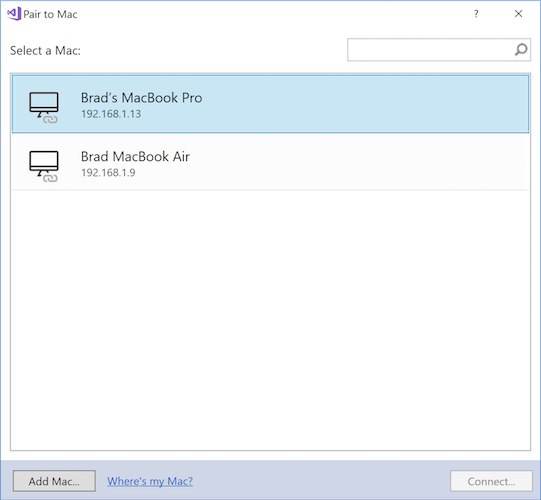
Listeden bir Mac seçin. Bağlan'a tıklayın.
Kullanıcı adınızı ve parolanızı girin.
Belirli bir Mac'e ilk kez bağlandığınızda, bu makine için kullanıcı adınızı ve parolanızı girmeniz istenir:
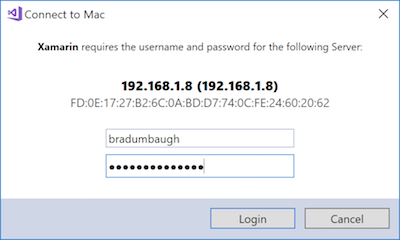
İpucu
Oturum açarken tam ad yerine sistem kullanıcı adınızı kullanın.
Mac ile Eşleştir, Mac'e yeni bir SSH bağlantısı oluşturmak için bu kimlik bilgilerini kullanır. Başarılı olursa Mac'te authorized_keys dosyasına bir anahtar eklenir. Aynı Mac'e yapılan sonraki bağlantılar otomatik olarak oturum açar.
Mac ile eşleştir, Mac'i otomatik olarak yapılandırıyor.
Visual Studio 2019 sürüm 15.6'dan başlayarak Visual Studio 2019, bağlı bir Mac derleme konağına Mono ve Xamarin.iOS'u gerektiği gibi yükler veya güncelleştirir (Xcode'un hala el ile yüklenmesi gerektiğini unutmayın). Diğer ayrıntılar için bkz . Otomatik Mac sağlama .
Bağlantı durumu simgesini arayın.
Visual Studio 2019 bir Mac'e bağlandığında, Mac'in Mac ile Eşleştir iletişim kutusundaki öğesi şu anda bağlı olduğunu belirten bir simge görüntüler:

Aynı anda yalnızca bir bağlı Mac olabilir.
İpucu
Mac'e Eşleştir listesinde herhangi bir Mac'e sağ tıklanması, Bağlan..., Bu Mac'i unut veya Bağlantıyı Kes'i sağlayan bir bağlam menüsü getirir:

Bu Mac'i unut'u seçerseniz, seçili Mac için kimlik bilgileriniz unutulur. Bu Mac'e yeniden bağlanmak için kullanıcı adınızı ve parolanızı yeniden girmeniz gerekir.
Mac derleme konağıyla başarıyla eşleştirdiyseniz, Visual Studio 2019'da Xamarin.iOS uygulamaları derlemeye hazırsınızdır. Visual Studio için Xamarin.iOS'a Giriş kılavuzuna göz atın.
Mac eşleştiremediyseniz mac'i el ile eklemeyi deneyin veya sorun giderme kılavuzuna bakın.
Mac'i el ile ekleme
Mac ile Eşleştir iletişim kutusunda belirli bir Mac'in listelendiğini görmüyorsanız el ile ekleyin:
Mac'inizin IP adresini bulun.
Mac bilgisayarınızda Sistem Tercihleri > Paylaşımı > Uzaktan Oturum Açma'nı açın:
Alternatif olarak, komut satırını kullanın. Terminal'de şu komutu çalıştırın:
$ ipconfig getifaddr en0 196.168.1.8Ağ yapılandırmanıza bağlı olarak, dışında
en0bir arabirim adı kullanmanız gerekebilir. Örneğin:en1,en2, vb.
Visual Studio 2019'un Mac'e Eşleştir iletişim kutusunda Mac Ekle...'yi seçin:
Mac'in IP adresini girin ve Ekle'ye tıklayın:
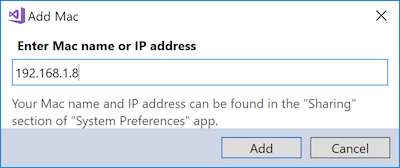
Mac için kullanıcı adınızı ve parolanızı girin:
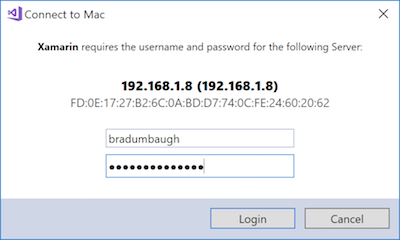
İpucu
Oturum açarken tam ad yerine sistem kullanıcı adınızı kullanın.
Visual Studio 2019'u SSH üzerinden Mac'e bağlamak ve bilinen makineler listesine eklemek için Oturum Aç'a tıklayın.
Otomatik Mac sağlama
Visual Studio 2019 sürüm 15.6'dan başlayarak, Mac'e Eşleştir özelliği otomatik olarak Xamarin.iOS uygulamaları oluşturmak için gereken yazılımı sağlar: Mono, Xamarin.iOS (Mac için Visual Studio IDE değil yazılım çerçevesi) ve Xcode ile ilgili çeşitli araçlar (Xcode'un kendisi değil).
Önemli
- Mac ile eşleştir Xcode yükleyemez; Mac derleme konağına el ile yüklemeniz gerekir. Xamarin.iOS geliştirmesi için gereklidir.
- Otomatik Mac sağlama için Mac'te uzaktan oturum açma özelliğinin etkinleştirilmesi ve Mac'in Windows makinesi için ağdan erişilebilir olması gerekir. Diğer ayrıntılar için bkz . Mac'te uzaktan oturum açmayı etkinleştirme.
- Otomatik Mac sağlama, Xamarin.iOS'u yüklemek için Mac'te 3 GB boş alan gerektirir.
Mac'e Eşleştir, Visual Studio 2019 Mac'e bağlanırken gerekli yazılım yüklemelerini/güncelleştirmelerini gerçekleştirir.
Mono
Mac ile eşleştir, Mono'un yüklü olup olmadığını denetler. Yüklü değilse Mac'e Eşleştir özelliği, Mac'e Mono'nun en son kararlı sürümünü indirip yükler.
İlerleme durumu, aşağıdaki ekran görüntülerinde gösterildiği gibi çeşitli istemlerle gösterilir (yakınlaştırmak için tıklayın):
| Mono | Yükleme Denetimi | Indiriyor | Yükleme |
|---|---|---|---|
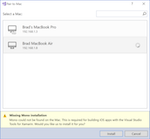 |
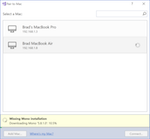 |
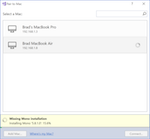 |
Xamarin.iOS
Mac ile eşleştir, Mac'te Xamarin.iOS'u Windows makinesinde yüklü sürümle eşleşecek şekilde yükselter.
Önemli
Mac ile eşleştir, Mac'te Xamarin.iOS'un alfa/beta sürümünden kararlı bir sürüme düşürülmemesi. Mac için Visual Studio yüklediyseniz yayın kanalınızı aşağıdaki gibi ayarlayın:
- Visual Studio 2019 kullanıyorsanız Mac için Visual Studio'de Kararlı güncelleştirmeler kanalını seçin.
- Visual Studio 2019 Preview kullanıyorsanız Mac için Visual Studio'da Alfa güncelleştirmeleri kanalını seçin.
İlerleme durumu, aşağıdaki ekran görüntülerinde gösterildiği gibi çeşitli istemlerle gösterilir (yakınlaştırmak için tıklayın):
| Xamarin.iOS | Yükleme Denetimi | Indiriyor | Yükleme |
|---|---|---|---|
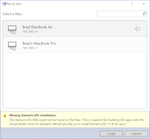 |
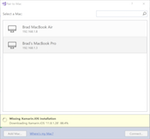 |
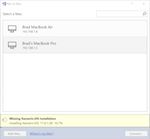 |
Xcode araçları ve lisansı
Mac ile eşleştir ayrıca Xcode'un yüklenip yüklenmediğini ve lisansının kabul edilip edilmediğini de denetler. Mac'e Eşleştir Xcode'u yüklemese de, aşağıdaki ekran görüntülerinde gösterildiği gibi lisans kabulü ister (yakınlaştırmak için tıklayın):
| Xcode | Yükleme Denetimi | Lisans Kabulü |
|---|---|---|
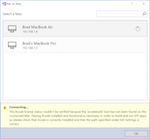 |
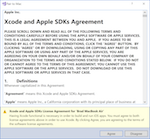 |
Ayrıca, Mac ile Eşleştir özelliği Xcode ile dağıtılan çeşitli paketleri yükler veya güncelleştirir. Örneğin:
- MobileDeviceDevelopment.pkg
- XcodeExtensionSupport.pkg
- MobileDevice.pkg
- XcodeSystemResources.pkg
Bu paketlerin yüklenmesi hızlı bir şekilde ve bir istem olmadan gerçekleşir.
Not
Bu araçlar, macOS 10.9 sürümünden itibaren Xcode ile yüklenen Xcode Komut Satırı Araçları'ndan farklıdır.
Otomatik Mac sağlama sorunlarını giderme
Otomatik Mac sağlamayı kullanırken herhangi bir sorunla karşılaşırsanız, %LOCALAPPDATA%\Xamarin\Logs\16.0 içinde depolanan Visual Studio 2019 IDE günlüklerine göz atın. Bu günlükler, hatayı daha iyi tanılamanıza veya destek almanıza yardımcı olacak hata iletileri içerebilir.
Windows komut satırından iOS uygulamaları oluşturma
Mac ile Eşleştir komutu, komut satırından Xamarin.iOS uygulamaları derlemeyi destekler. Örneğin:
C:\samples\App1>msbuild App1.sln /p:ServerAddress=10.211.55.2 /p:ServerUser=xamUser /p:Platform=iPhoneSimulator /p:ServerPassword=mypassword
Yukarıdaki örnekte geçirilen msbuild parametreler şunlardır:
ServerAddress– Mac derleme ana bilgisayarının IP adresi.ServerUser– Mac derleme ana bilgisayarında oturum açarken kullanılacak kullanıcı adı. Tam adınız yerine sistem kullanıcı adınızı kullanın.ServerPassword– Mac derleme ana bilgisayarında oturum açarken kullanılacak parola.
Not
Visual Studio 2019 şu dizinde depolar msbuild : C:\Program Files (x86)\Microsoft Visual Studio\2019\<Version>\MSBuild\Current\Bin
Mac ile Eşleştir, Visual Studio 2019 veya komut satırından belirli bir Mac derleme konağından ilk kez oturum açtığında, SSH anahtarlarını ayarlar. Bu anahtarlarla, gelecekteki oturum açma işlemleri için kullanıcı adı veya parola gerekmez. Yeni oluşturulan anahtarlar %LOCALAPPDATA%\Xamarin\MonoTouch konumunda depolanır.
ServerPassword Parametre bir komut satırı derleme çağrısından atlanırsa, Mac ile Eşleştir, kaydedilen SSH anahtarlarını kullanarak Mac derleme konağından oturum açmayı dener.
Özet
Bu makalede, Visual Studio 2019'u Mac derleme konağına bağlamak için Mac'e Eşleştir özelliğinin nasıl kullanılacağı açıklanır ve Visual Studio 2019 geliştiricilerinin Xamarin.iOS ile yerel iOS uygulamaları oluşturmasına olanak sağlanır.

